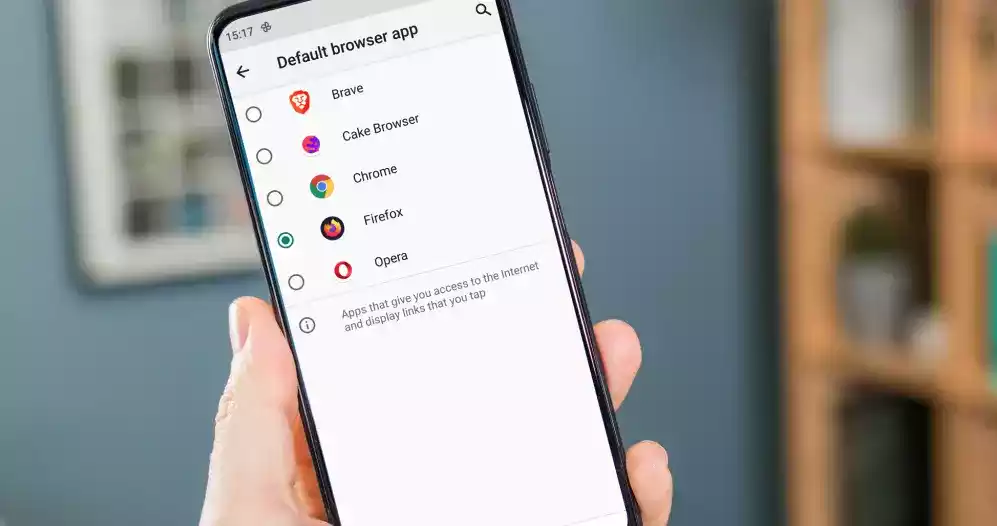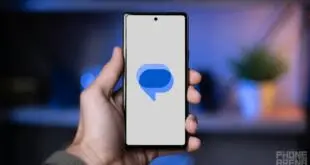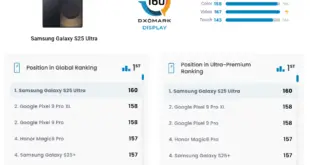Google Chrome es un popular navegador web que permite a los usuarios acceder a varios sitios web y servicios en línea en sus dispositivos Android. Sin embargo, Chrome a veces puede abrir aplicaciones automáticamente cuando un usuario hace clic en ciertos enlaces, lo que puede ser inconveniente o no deseado. En este artículo, exploraremos algunas formas de evitar que Chrome abra aplicaciones automáticamente en Android.
- Cambiar asociaciones de aplicaciones en Configuración
La primera y más fácil forma de evitar que Chrome abra aplicaciones automáticamente es cambiar las asociaciones de aplicaciones en la configuración de Android. Así es como puedes hacerlo:
- Paso 1: Vaya a la configuración de su dispositivo Android.
- Paso 2: Desplácese hacia abajo y toque “Aplicaciones y notificaciones” (o “Aplicaciones” en algunos dispositivos).
- Paso 3: toca “Avanzado” en la parte inferior de la pantalla.
- Paso 4: toca “Aplicaciones predeterminadas”.
- Paso 5: toca “Abrir enlaces”.
- Paso 6: elija “No abrir en esta aplicación” o seleccione Chrome como la aplicación predeterminada para abrir enlaces.
Esto evitará que Chrome abra aplicaciones automáticamente cuando haga clic en ciertos enlaces.
- Borrar caché y cookies de Chrome
A veces, Chrome puede abrir aplicaciones automáticamente debido a un problema con el caché o las cookies del navegador. Para solucionar esto, puede intentar borrar el caché y las cookies de Chrome. Así es como:
- Paso 1: Abra el navegador Chrome en su dispositivo Android.
- Paso 2: toca el icono de los tres puntos en la esquina superior derecha de la pantalla.
- Paso 3: toca “Configuración”.
- Paso 4: Desplácese hacia abajo y toque “Privacidad y seguridad”.
- Paso 5: toca “Borrar datos de navegación”.
- Paso 6: Seleccione “Imágenes y archivos en caché” y “Cookies y datos del sitio”.
- Paso 7: toca “Borrar datos”.
Esto borrará el caché y las cookies de Chrome, lo que puede evitar que Chrome abra aplicaciones automáticamente.
- Deshabilitar accesos directos a aplicaciones en Chrome
Chrome tiene una función llamada “Enlaces de aplicaciones” que permite abrir ciertos enlaces directamente en una aplicación. Si desea deshabilitar esta función, así es como puede hacerlo:
- Paso 1: Abra el navegador Chrome en su dispositivo Android.
- Paso 2: toca el icono de los tres puntos en la esquina superior derecha de la pantalla.
- Paso 3: toca “Configuración”.
- Paso 4: Desplácese hacia abajo y toque “Configuración del sitio”.
- Paso 5: toca “Enlaces de aplicaciones”.
- Paso 6: Apague el interruptor junto a “Abrir enlaces admitidos”.
Esto deshabilitará la función Enlaces de aplicaciones en Chrome, lo que debería evitar que el navegador abra aplicaciones automáticamente.
- Utilice un navegador diferente
Si ninguno de los métodos anteriores funciona para usted, puede intentar usar un navegador web diferente en su dispositivo Android. Hay muchos navegadores alternativos disponibles en Google Play Store, como Firefox, Opera y Brave, que pueden no tener los mismos problemas que Chrome.
En pocas palabras, hay varias formas de evitar que Chrome abra aplicaciones automáticamente en Android. Puede cambiar las asociaciones de aplicaciones en la configuración de Android, borrar el caché y las cookies de Chrome, deshabilitar los accesos directos de aplicaciones en Chrome o usar un navegador web diferente por completo. Pruebe estos métodos para ver cuál funciona mejor para usted.
 MiReal.me MiReal.me – Tu blog tecnológico con la más actualizada información
MiReal.me MiReal.me – Tu blog tecnológico con la más actualizada información